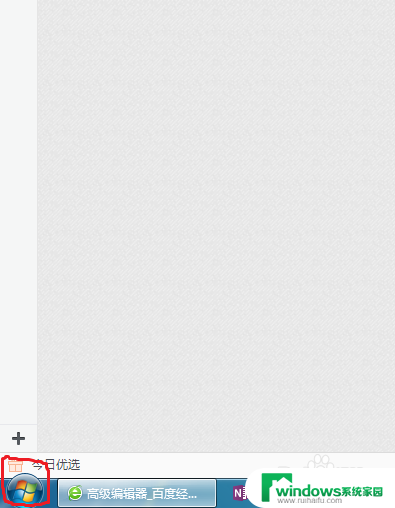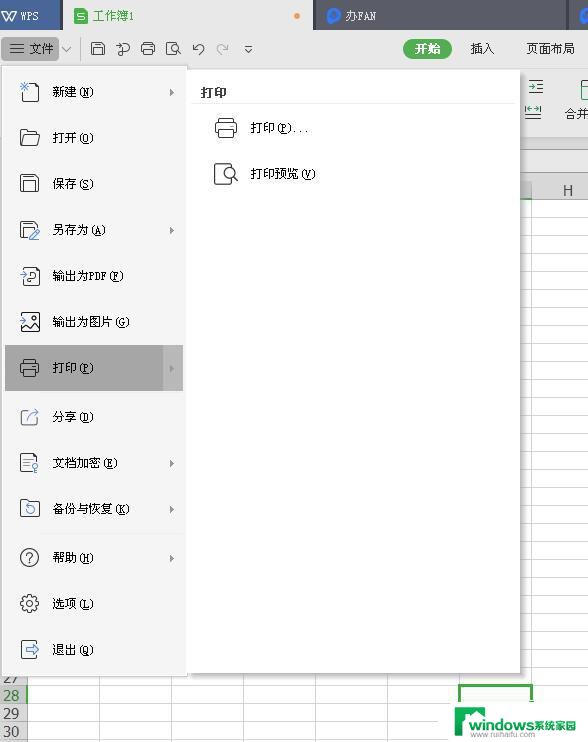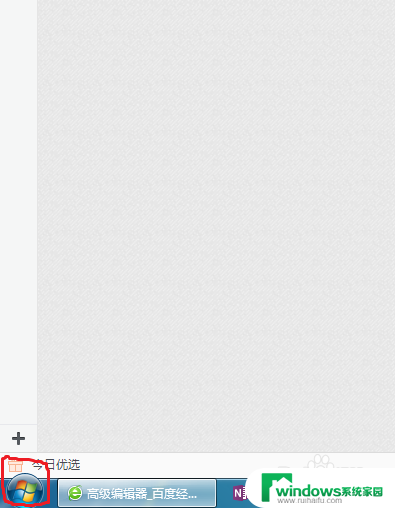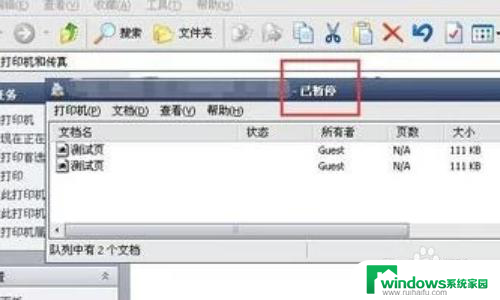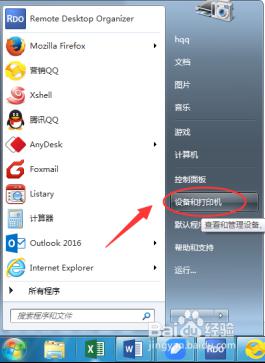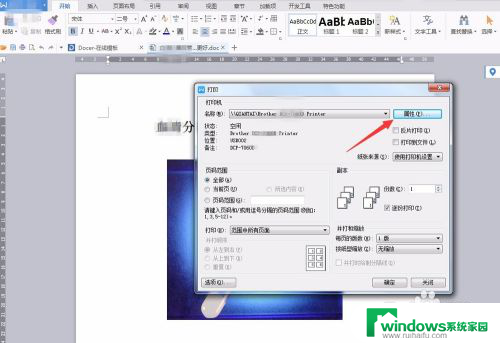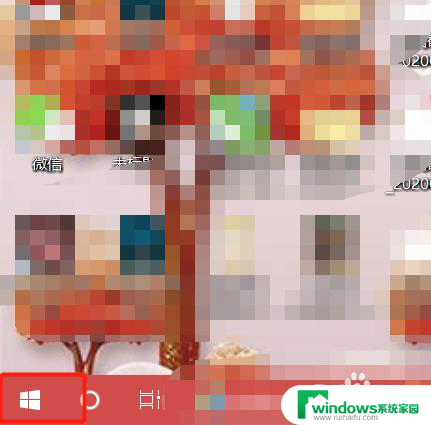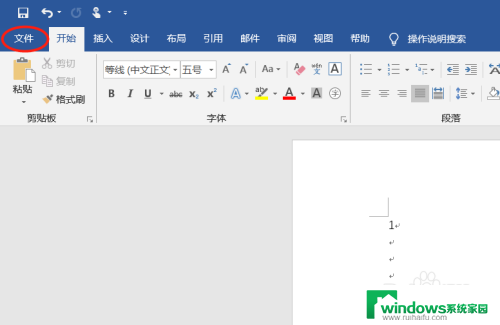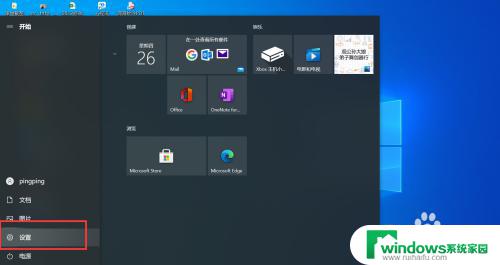如何设置为默认打印机 怎样将打印机设置为默认打印机
更新时间:2023-07-01 11:55:37作者:jiang
在进行打印作业时,更改打印机可能是一个比较麻烦的事情,特别是如果需要不断地切换打印机,这会给工作带来极大的不方便。因此将打印机设置为默认值是非常必要的。那么如何设置为默认打印机呢?本文将简单介绍如何将打印机设置为默认打印机,让您方便地完成打印作业。
步骤如下:
1.点按桌面左下角的“Win键”,选中“开始”菜单中的“设置”应用。
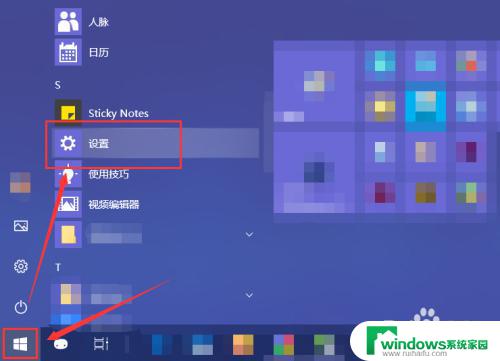
2.在“Windows设置”窗口中选中“设备”选项。

3.选中左侧的“打印机和扫描仪”,然后在右侧页面中即可找到本机已连接的所有打印机和扫描仪。选中准备设置为默认打印机的设备,点按“管理”按钮。
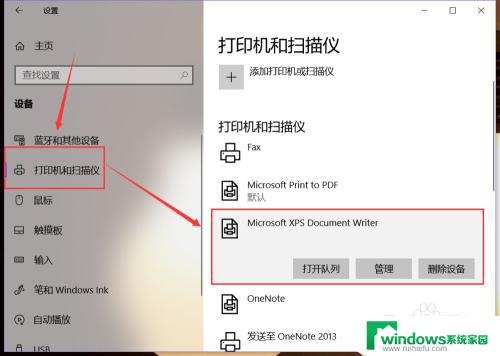
4.在“管理设备”页面中点按如图位置的“设为默认值”,这样即可将该设备设置为默认打印机。
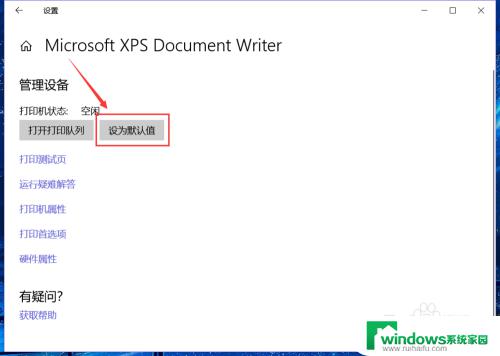
5.默认打印机设置成功后,该设备的名称下方就会出现“默认”两个字。
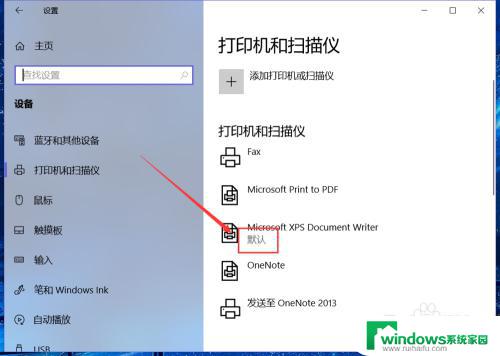
6.如果经常使用的打印机较多,也可以选中“让Windows 管理默认打印机”,这样系统就会默认将最近使用的打印机设置为默认打印机。
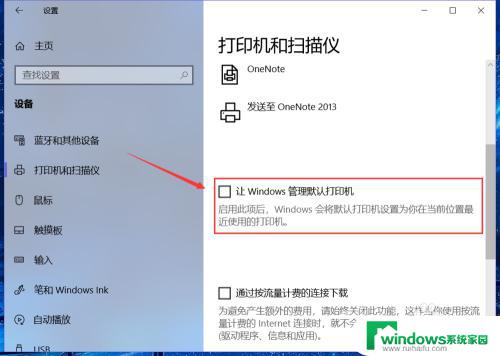
以上是如何将打印机设为默认打印机的全部内容,如果您遇到类似的问题,请参考本文中所介绍的步骤进行修复,我们希望这篇文章能够对您有所帮助。